这篇教程教优图宝的朋友们用photoshop路径工具打造变幻线,教程难度中等。制作的变幻线很漂亮。我们先来看看最终的效果图:

UtoBao编注:更多PS教程及PS学习请进入优图宝ps实例教程栏目,地址:http://www.utobao.com/news/55.html
制作的具体步骤如下:
1、先用钢笔工具画出一条直线路径。 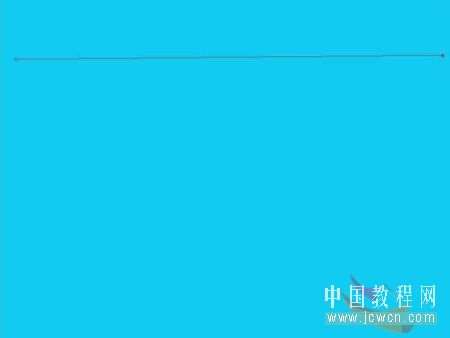 2、根据添加锚点,也就是你希望路径最后打几个弯就加几个,直接用钢笔工具点在先前画好的路径上就可以添加了,点击后,不要放开左键,按住SHIFT往左右拖拉用来控制从锚点上出来的2个把手的长短,把手越长制作出的圆弧也就越圆。
2、根据添加锚点,也就是你希望路径最后打几个弯就加几个,直接用钢笔工具点在先前画好的路径上就可以添加了,点击后,不要放开左键,按住SHIFT往左右拖拉用来控制从锚点上出来的2个把手的长短,把手越长制作出的圆弧也就越圆。 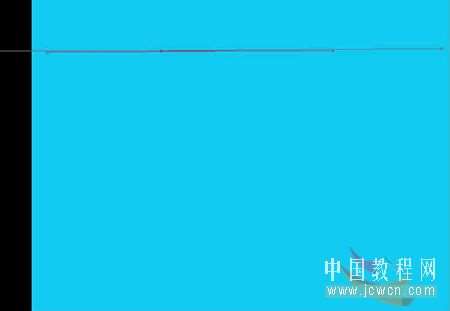 3、同时按住CTRL和ALT就可以复制路径了(在使用钢笔工具是按住CTRL就可以转换成直接选择工具,按住ALT可以转换成锚点转换工具。)按照需要复制出一定数量的路径。
3、同时按住CTRL和ALT就可以复制路径了(在使用钢笔工具是按住CTRL就可以转换成直接选择工具,按住ALT可以转换成锚点转换工具。)按照需要复制出一定数量的路径。 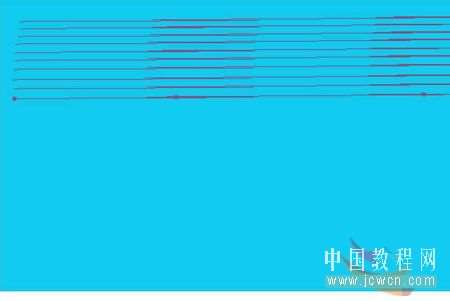 4、按住CTRL切换成直接选择工具在路径外拉出虚线框选取要进行变换,的锚点,被选中的锚点回变成实心点。
4、按住CTRL切换成直接选择工具在路径外拉出虚线框选取要进行变换,的锚点,被选中的锚点回变成实心点。  _ueditor_page_break_tag_5、还是按住CTRL不放,用工具点住任何一个实心点进行移动。
_ueditor_page_break_tag_5、还是按住CTRL不放,用工具点住任何一个实心点进行移动。 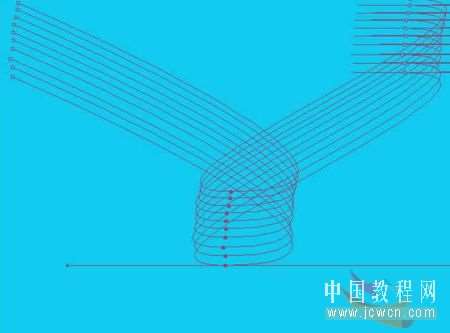 6、还可以将一些锚点合并在一起。
6、还可以将一些锚点合并在一起。  7、还可以用:编辑 > 变换路径中的扭曲进行调整。
7、还可以用:编辑 > 变换路径中的扭曲进行调整。  8、最后对路径进行描边,可选用不同的工具,来做出不同的效果。
8、最后对路径进行描边,可选用不同的工具,来做出不同的效果。 
UtoBao编注:更多PS教程及PS学习请进入优图宝ps实例教程栏目,地址:http://www.utobao.com/news/55.html




